笔刷

选中植被模型并选择笔刷工具,可使用当前选中的植被模型,在场景中进行绘制。
- 半径:笔刷半径按照屏幕比例进行缩放。对于细小的区域,可以将视角移动到较近的距离,使用较小比例的笔刷。对于城市鸟瞰等需要更广覆盖范围的场景,可以使用较远的视角,调整笔刷的大比例。
- 密度:控制绘制时植被的密度
- 尺寸:控制所选植被在场景中绘制时的尺寸大小
- 随机尺寸:控制所选植被在场景中绘制时,每个素材尺寸大小随机变化的程度
- 沿地形生长:勾选后植物将沿模型面法线方向生成,关闭后植被为竖直方向生长
注意:动态植物暂不支持【沿地形生长】功能
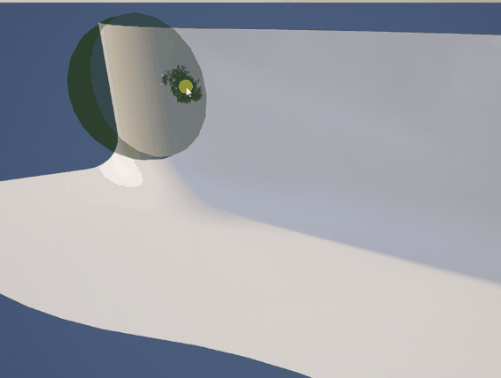
出于效率问题的考虑,我们仍对笔刷的最大范围进行了限制,最大可调整笔刷半径为 100m。
按住 Shift 可以将选中的面锁定,仅在选定的面内进行绘制。
如果是使用散布工具,当鼠标悬停在需要散布材质上时,该材质将会高亮,点击即可在选定的面内进行散布
提示
散布
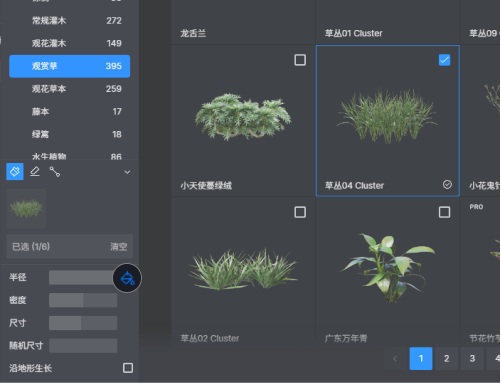
当笔刷工具的半径参数设置为最大时,激活填充工具,在选中的面内进行植被填充。
快速摆放
从素材库添加模型到场景中,或者直接在场景中放置一个模型时,当模型跟随鼠标时,使用快捷键调整物体的旋转方向和尺寸大小。
旋转:点按快捷键 R 调整物体Z轴的旋转方向,每点按一次,物体旋转 90 度。按住 R 键并同时拖动鼠标在物体周围画圈,可以控制物体旋转方向。
缩放:快捷键 C 调整物体的尺寸大小。每点按 C 键一次,物体默认放大 1.1 倍。按住 C 键并同时左右拖动鼠标,向左即缩小物体尺寸,向右即增大物体尺寸。
